一键重装系统怎么操作,电脑一键重装系统怎么操作
一键重装系统怎么操作?在当今信息时代,电脑已经成为人们生活中不可或缺的工具。然而,随着时间的推移,电脑系统的运行速度逐渐变慢,软件的安装与卸载也变得繁琐,给用户带来了很多不便。为了解决这一问题,一键重装系统工具应运而生。下面,我跟大家分享非常简单的一键重装系统方法。
电脑一键重装系统怎么操作
一、准备工具
一键简单快速装机工具推荐:在线电脑重装系统软件(点击红字下载)
二、重装系统前的准备
1、重装系统通常涉及到对系统盘(默认C盘)的全面格式化,这一过程会删除所有在C盘中的数据。因此,在开始重装系统之前,务必备份你的所有重要文件和文档。
2、为确保工具正常运行,请先暂时关闭防火墙和退出杀毒软件。
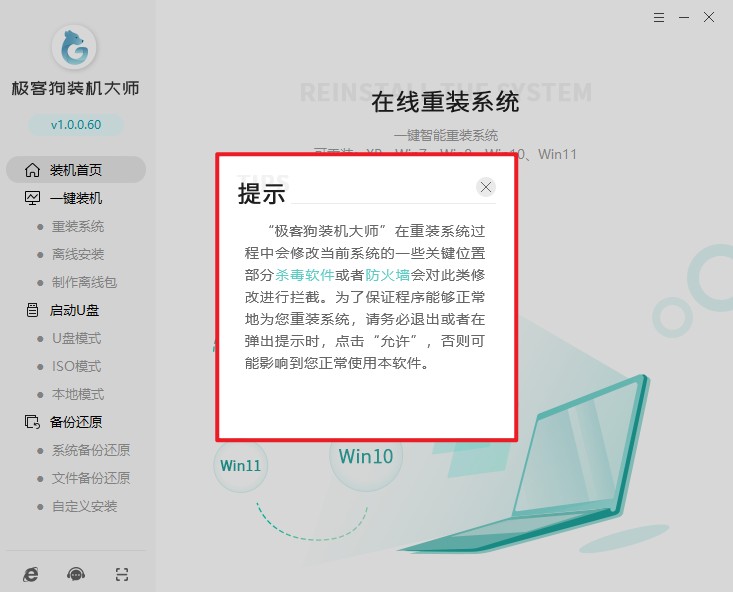
三、重装系统具体步骤
1、打开重装系统软件,选择“重装系统”,等待检测环境完成后“下一步”。

2、选择操作系统版本。
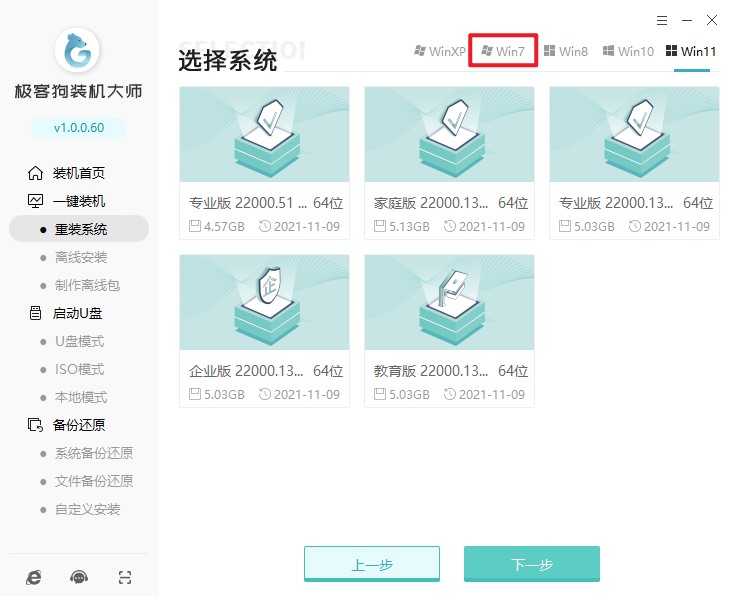
3、这些是装机软件推荐的常用软件,没有您喜欢的软件可以取消勾选不下载。
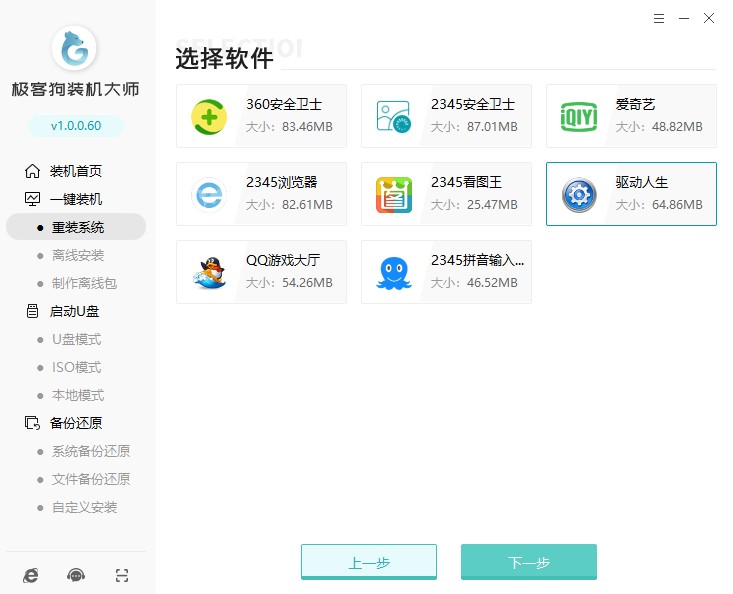
4、装机软件提供备份还原功能,请选择重要的文件进行备份,然后再开始安装系统。
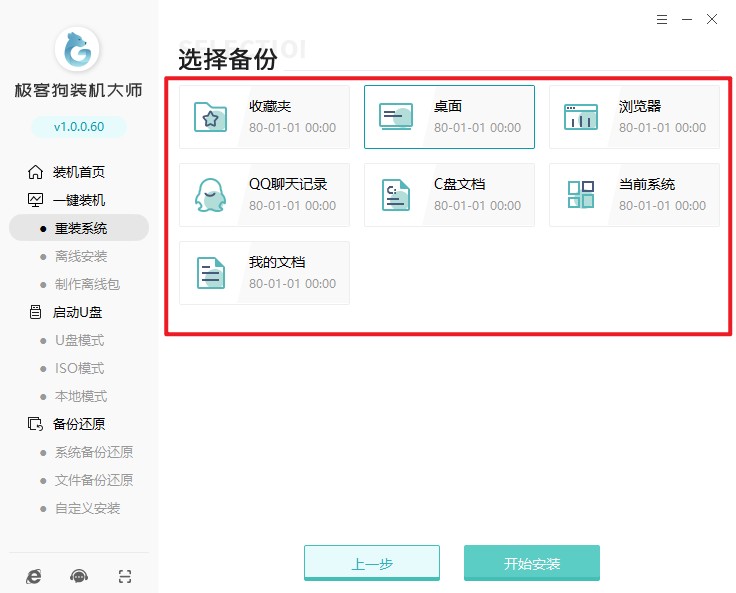
5、装机软件自动开始进行系统资源下载,耐心等待即可。
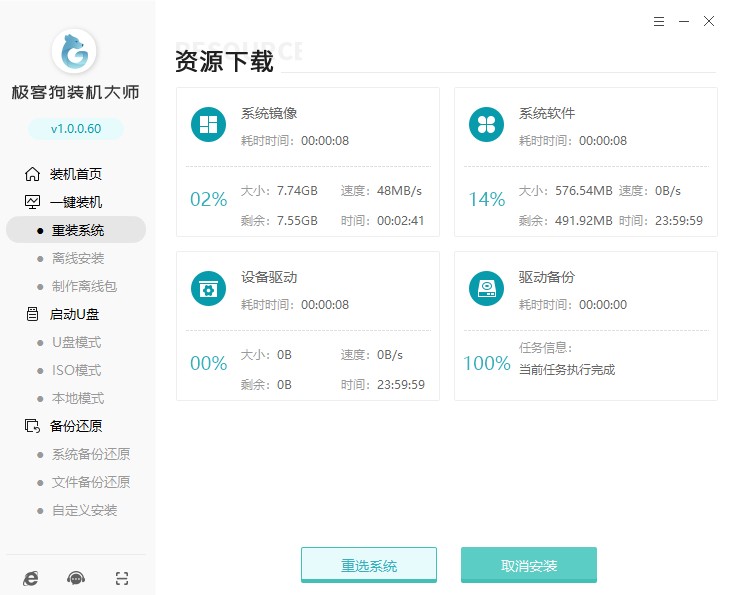
6、系统资源顺利下载后,开始进入安装部署,部署完成进入10s倒计时自动重启电脑。
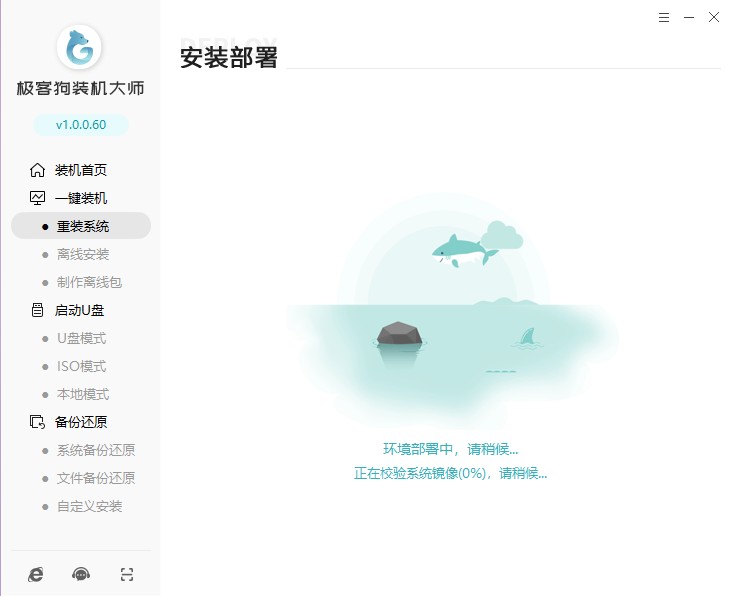
7、电脑重启选择“GeekDog PE”进入系统安装状态。
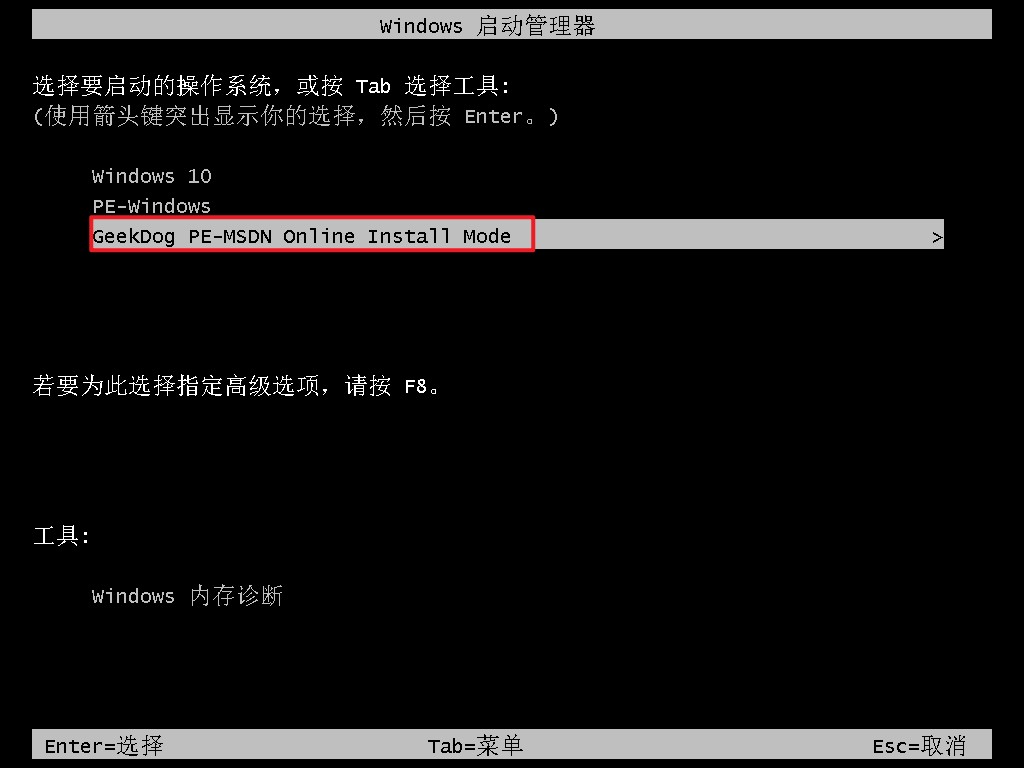
8、PE桌面加载出来后,装机软件自动安装系统,我们耐心等待即可。
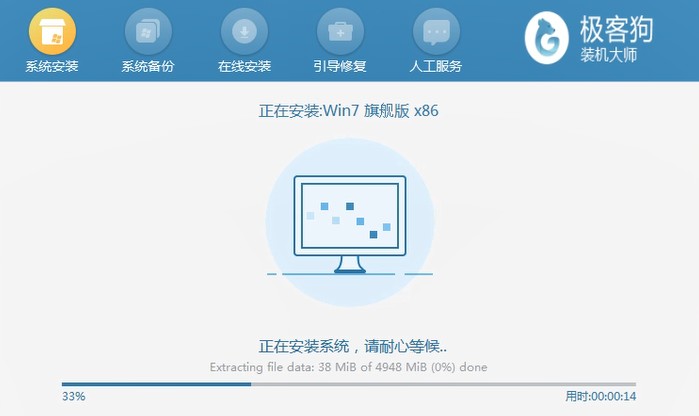
9、系统安装完成后电脑开始重启,期间请耐心等待,直到进入系统桌面。

总而言之,一键重装系统的出现为用户提供了一个简单、快速、高效的解决方案。它不仅能够帮助用户轻松重装系统,还能够提供系统优化、软件安装等功能,让用户的电脑始终保持良好的运行状态。相信随着科技的不断发展,一键重装系统将会越来越受到用户的欢迎,成为电脑维护的得力助手。
原文链接:https://www.jikegou.net/win7/3718.html 转载请标明
极客狗装机大师,系统重装即刻简单
一键重装,备份还原,安全纯净,兼容所有

